丢失重要数据后,您知道如何还原Android手机吗?
由于丢失Android数据并不是一件罕见的事,因此您可以使用越来越多的解决方案来还原Android手机。
在本文中,我们将讨论有关如何还原Android手机的方法。 您需要做的只是阅读本文,并按照以下方法取回数据。
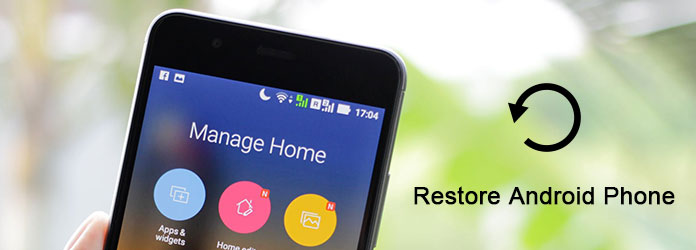
我们要推荐的第一种也是最好的还原Android手机的方法是使用Aiseesoft Android的数据恢复.
Aiseesoft Android数据恢复是最好的Android恢复软件,您可以轻松地使用它从Windows和Mac上的Android设备恢复已删除的文件。 您可以从以下提示中了解更多信息。
现在,您可以按照以下步骤还原您的Android手机。
步骤 1 下载Android数据恢复
首先,您需要从Aiseesoft官方网站下载Aiseesoft Android Data Recovery。 然后根据其提供的指南完成安装。 您也可以免费下载它以享受免费试用。
步骤 2 连接Android设备
在计算机上启动Android Data Recovery。 然后,您需要通过USB电缆将Android设备连接到计算机。 该专业软件将自动检测您的Android手机。
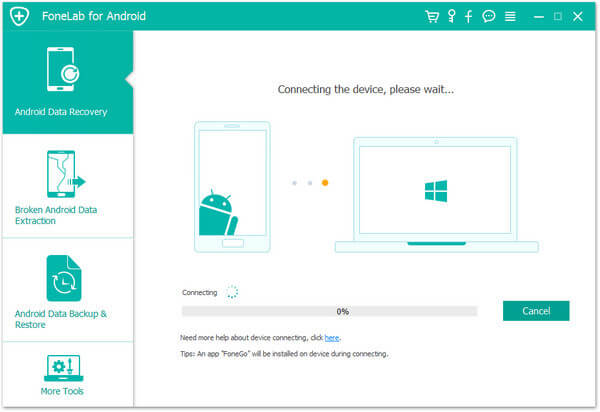
步骤 3 启用USB调试模式
该软件将提示您 启用USB调试 如果您不打开调试模式,请在手机上。 然后它将检测您的 Android 版本并为您提供如何打开此模式的指南。 接下来单击确定按钮继续您的操作。
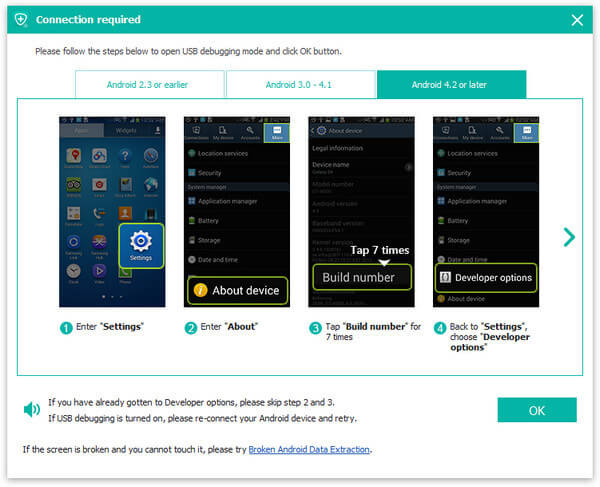
步骤 4 扫描Android数据
现在您可以看到Android上的所有文件类型都会显示给您。 只需选择要从这些类型中恢复的文件类型即可。 然后单击下一步按钮以扫描已删除的Android数据。
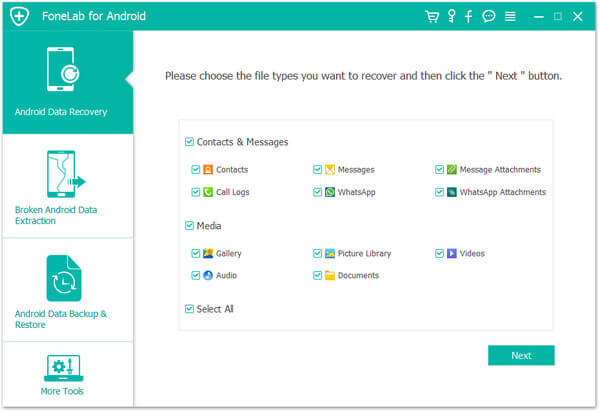
步骤 5 还原Android手机
扫描过程完成后,所有类型的文件都会列出。 现在,您可以查看要了解的每个数据的详细信息。 然后预览并通过单击“恢复”按钮选择要恢复Android手机的恢复对象。
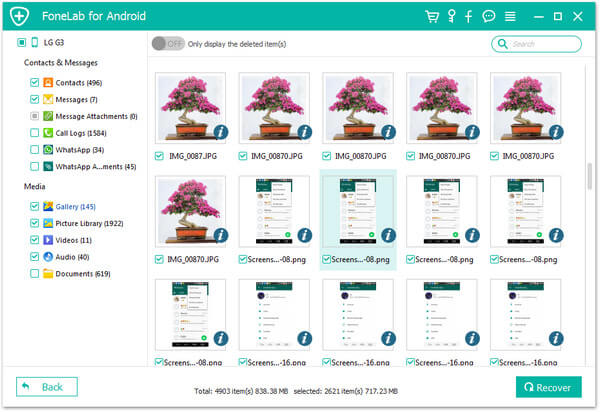
如您所知,Android手机可以用作Windows计算机上的外部硬盘驱动器,并且您可以轻松访问Android手机的SD卡。 因此,您可以非常轻松地恢复基于SD卡的Android手机。 如果您以前已经在计算机上备份了Android手机,则现在可以通过复制粘贴简单地使用这些备份来还原手机。 只需按照以下简单的步骤备份和还原您的Android手机。
步骤 1 首先将您的Android手机通过USB电缆连接到计算机。
步骤 2 成功连接设备后,计算机将对其进行检测和识别。 然后,Android手机将作为外部硬盘驱动器安装。 (如果您使用的是Mac,则需要先在Mac上安装Android文件传输或类似软件。)
步骤 3 在计算机上找到您的Android手机,然后只需打开手机的文件夹即可。
步骤 4 现在,您可以看到SD卡上的所有已归档和已保存的数据。 只需复制要备份的文件夹和文件,然后将其粘贴到计算机上即可。
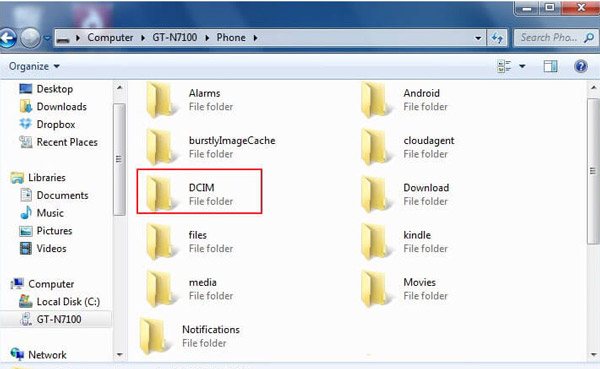
现在,您已经成功备份了Android手机,并且可以使用这些备份来还原Android手机。 恢复Android手机:
步骤 1 通过 USB 数据线将 Android 手机连接到电脑。 然后按照备份的步骤在计算机上打开 Android 手机的文件夹。
步骤 2 将您要从之前保存在计算机上的备份中还原的数据和文件复制到手机。
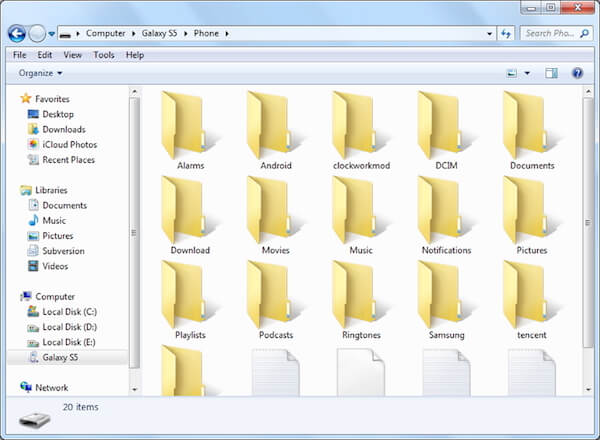
使用Google帐户还原Android手机非常适合以前使用Google帐户备份Android手机的用户。 您可以 将您的联系人备份到Google帐户以及照片,视频和其他文件,因此您也可以轻松地还原这些文件。
要还原备份的照片和视频:单击Google Photo App,然后登录您的Google帐户。 点按照片图标,然后您可以查看和还原备份的照片和视频。
要还原备份的文件和文件夹,请执行以下操作:打开Google Drive应用程序,然后登录您的帐户以查看和还原这些备份。
要还原联系人,请执行以下操作:转到Google联系人,然后单击更多。 接下来,选择撤消更改。 选择一个时间返回并单击“确认”。
但是您只能恢复最近30天内丢失的联系人。
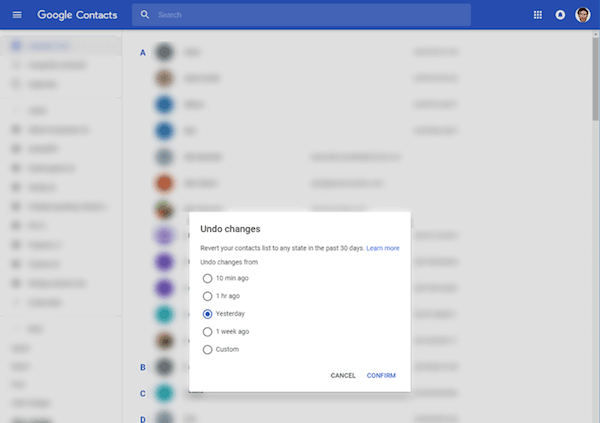
这种方式更适合那些已经更新了Android系统但又想回到原始系统的人。 如果选择此恢复方式,则在还原Android手机之前,将导入该文件以备份您的Android手机。
建议将系统备份保存在SD卡上。 您可以在第2部分中知道方法。接下来是如何还原Android手机。
步骤 1 将Android手机置于恢复模式。 进入恢复模式的方式因一部手机而异,因此您可以根据手机型号进行搜索。
步骤 2 现在,您需要在其提供的选项中选择“备份和还原”。
步骤 3 然后选择还原,您的设备将开始恢复最新的系统备份。
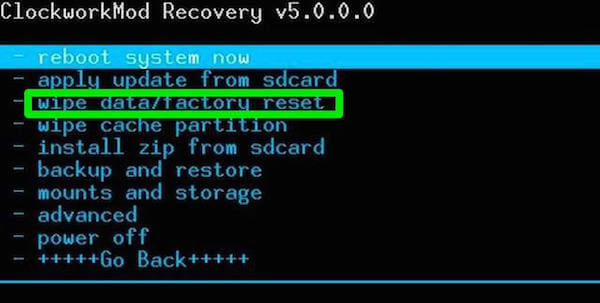
在本文中,我们列出了4种不同的方法来还原您的Android手机。 您可以根据自己的需求选择最合适的手机来开始您的Android手机恢复过程。 希望您能从本文中学到有用的东西。